Планшет Dell Venue 11 Pro: история использования
Можно долго говорить о спецификациях и характеристиках, но в реальной жизни приходится пользоваться не мегагерцами и миллиметрами, а «живыми» гаджетами, а вот какими, на самом деле, окажутся впечатления от использования техники — мегагерцы, увы, не расскажут. В этой статье речь пойдёт о планшете-трансформере Dell Venue 11 Pro на ОС Windows 8.1, но вместо сухого обзора, предлагаем вам историю эксплуатации.
Компьютер — штука хорошая и в работе нынче незаменимая. Однажды освоив компьютер, а то и перейдя от бумажного документооборота к электронному, уже и не понимаешь, как раньше жил. Да и подготовка бумажных документов сегодня — только на компьютере.
Проблема в том, что компьютер большой. Ну, конечно, есть ноутбуки, и сегодня они бывают даже очень лёгкими, однако с появлением смартфонов и повсеместным распространением планшетов, понимаешь, что иногда нужен просто какой-то девайс, чтобы банально почитать новости, статью, рабочую переписку, да или ту же художественную литературу где-нибудь в дороге (а, ведь, иногда приходится и на метро ездить — увы, с московскими пробками это часто бывает эффективнее передвижения на автомобиле).
В общем, раньше, чтобы иметь возможность в дороге и комфортно работать и развлекаться, и не остаться при этом без связи в ответственный момент, мне приходилось с собой возить и смартфон (а иногда в дополнение к нему — ещё и «обычный» телефон, последние, как правило, держат заряд несколько дней) и планшет и ноутбук. Когда едешь на машине — это не большая проблема, но вне машины приходилось всё это носить в сумке, в которой и кроме гаджетов есть чему лежать.

С появлением планшетов на новой Windows, забрезжила надежда, что хотя бы два устройства получится объединить в одно. Долгое время я не решался отказаться от ноутбука, многое смущало, но в итоге в качестве компаньона я выбрал планшет Dell Venue 11 Pro. Почему именно эту модель? Ну, во-первых, у меня и ноутбук был Dell и я им полностью доволен — нет причин менять марку. Во-вторых, к этому планшету можно подключить клавиатуру и тогда он превращается в полноценный ноутбук, с закреплённой клавиатурой — т.е., при желании, можно печатать даже на коленке. Когда ожидаешь свой рейс эконом-класса и сидишь в аэропорту в обычном кресле без столика, это спасает.
Внешний вид
С точки зрения дизайна, планшет очень хорошо подходит бизнесмену любого уровня. Не «гламурный» и не дешёвка — просто крепко собранное устройство, не лишённое харизмы. Особенно радует толщина — всего 10,2 мм. Ещё недавно мой смартфон был даже чуть толще.

На корпусе — ничего лишнего. С планшетом можно полноценно работать при помощи сенсорного экрана, в дополнение к этому — только кнопка «Пуск» с логотипом Windows под экраном.
Слева — разъём для подключения гарнитуры, кнопки регулировки громкости, разъём micro-USB для зарядки (за использование стандартного разъёма — отдельное спасибо производителю) и полноразмерный порт USB 3.0, в который, при желании, можно подключить и хаб.

Справа — mini-HDMI для вывода картинки на внешний монитор или телевизор, слот для карты памяти (и за это тоже спасибо).
А вот кнопка включения и, по совместительству, блокировки экрана — наверху.
По бокам также расположены стереодинамики, громкости которых вполне достаточно для просмотра фильма, например.

Сзади — красивый логотип Dell, сенсор модуля NFC и 8-мегапиксельная камера.
Планшет в повседневной работе
Что я могу делать при помощи Dell Venue 11 Pro? Да практически всё то, что и за компьютером. Даже в игрушки погонять, когда есть время. Конечно, игры здесь — совсем не Quake, но я уже давно не играю на стационарном ПК, да и вообще, поскольку времени для игр не остаётся (работа, семья, и маленькое хобби), пристрастился к мобильным играм и играл ранее на планшете, под управлением одной известной мобильной ОС. С удивлением обнаружил некоторые из этих игр на Windows 8.1 — так что, когда хочется развлечься или отвлечься, играю в них.
Но главное — это, конечно же, не игры. Dell Venue 11 Pro полностью заменил мне и типичный планшет и ноутбук. От планшета — удобное чтение новостей, периодических журналов, книг, да и почтой, честно говоря, мне всегда больше нравилось пользоваться именно на планшетах.
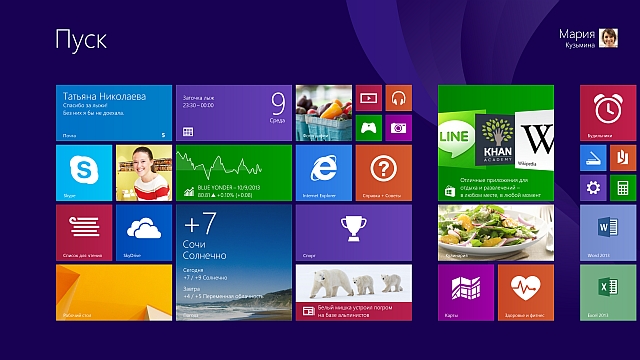
От ноутбука: нормальный, полноценный, «человеческий» офис, взаимодействие с любыми программами и форматами файлов (вы только не представляете, какой древностью, созданной чуть ли не для DOS, иногда пользуются те компании, с которыми приходится иметь дело). Раньше, когда я из-за лени оставлял ноутбук дома (в выходной особенно), не раз попадал впросак — партнёр хочет что-то мне показать, но для этого надо установить какую-то экзотическую программу, которой для мобильных ОС и в помине нет. Приходилось оправдываться: «Извини, я в дороге, у меня под рукой только планшет» и срочно искать какой-нибудь компьютер.
Ну а офис — это просто спасение. Уж сколько я перепробовал разных приложений, в том числе, весьма недешёвых (на Android офисных пакетов много — кажется, я перепробовал их все), но полноценной совместимости с файлами Microsoft Office (ставшими де-факто стандартом) так и не добился. Бывает, на десятке документов всё хорошо, а потом присылают что-то с какой-нибудь сложной формулой или продвинутым макросом, или просто шрифт редкий какой-нибудь впишут, и всё — вёрстка рвётся, и ты никогда не можешь быть уверенным, что документ должен выглядеть именно так, как ты его видишь на экране планшета.
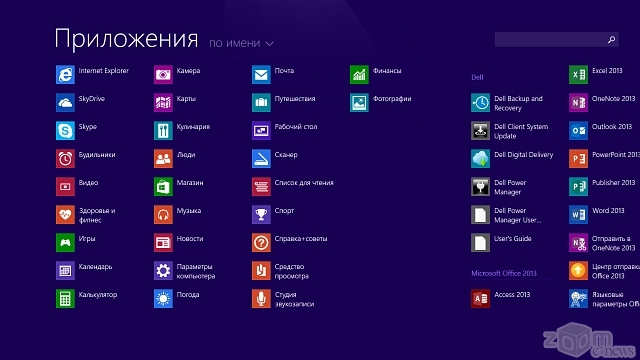
Ещё один важный момент — использование планшета в корпоративной среде. Наверное, все уже слышали про концепцию «Bring Your Own Device», которая заключается в том, что работники приходят в офис со своими устройствами. По многим причинам, эта концепция (особенно почему-то в России) не может быть внедрена повсеместно. Одна из причин — отсутствие поддержки корпоративных стандартов в некоторых гаджетах либо неполная поддержка этих стандартов. В частности, стандарты, критичные для моего офиса — это работа в домене и Exchange/Outlook (работа с Exchange Server посредством Outlook, где у нас хранится не только корпоративная почта, но и контакты клиентов, даты важных событий и встреч, а также документы).
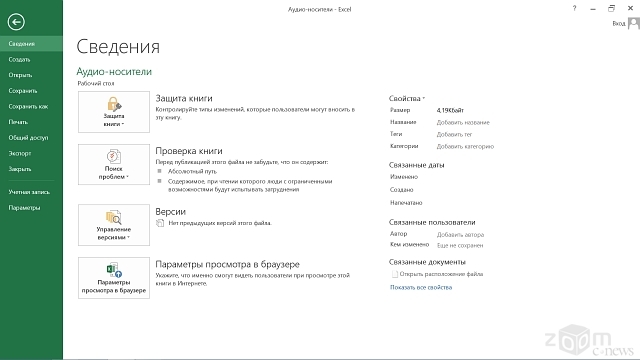
И вход в домен и клиент Exchange можно теоретически настроить и без Windows, на другой операционной системе, но практика показала, что, во-первых, это требует другого уровня квалификации системных администраторов (сам я не настолько разбираюсь в технических делах, чтобы с закрытыми глазами настроить тот же Exchange на Android, да и не должен — у меня другие функции), а во-вторых, то тут, то там возникают различные подводные камни. К примеру, если вроде бы правильно настроенный гаджет всё равно не входит в домен — что дальше делать не понятно. Наверное, нанимать других сисадминов и платить им зарплату в полтора-два раза выше, но делать всё это только для того, чтобы я смог полноценно работать с каким-нибудь Android-планшетом, с которым всё равно не поработаешь хотя бы из-за отсутствия нормального офисного пакета, нецелесообразно.
А вот с Dell Venue 11 Pro всё прошло гладко. Новая Windows полностью решает проблемы совместимости в корпоративной среде. Рабочим компьютером я уже практически не пользуюсь, весь документооборот и доступ к информационным ресурсам осуществляется с этого планшета, настроить который наш сисадмин смог без проблем. Моему примеру, кстати, последовали и некоторые коллеги, приобретя себе планшет на Windows.
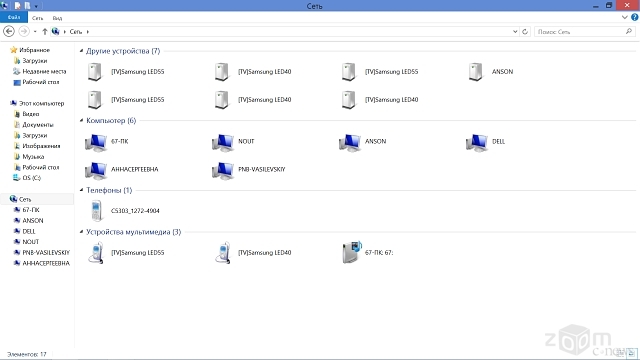
Ну и, разумеется, клавиатура. Ещё в подростковом возрасте я освоил слепой десятипальцевый метод. Печатаю не смотря на клавиатуру, даже более того, если я её вижу — мне это мешает. Одно дело, набрать на сенсорном экране короткое сообщение, поисковый запрос в браузере, заметку, обновить данные в адресной книге, и другое — подготовить договор, здесь уже без нормальной клавиатуры не обойдёшься. Да и все деловые письма я предпочитаю писать на «аппаратной», а не на виртуальной клавиатуре — как-то удобнее, комфортнее.
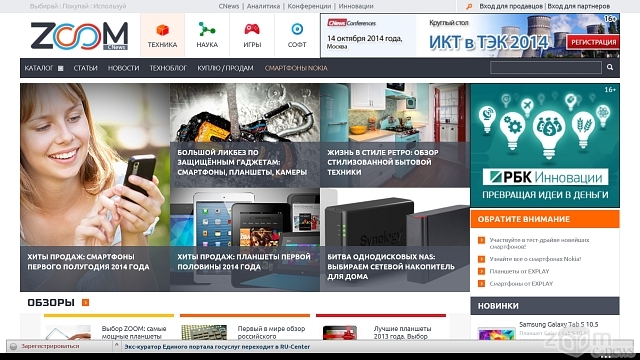
Конечно, при всех плюсах, есть у Dell Venue 11 Pro один нюанс: довольно маленький, для полноценного компьютера, экран. К качеству экрана у меня никаких претензий: Full-HD, хорошая IPS матрица, 10-точечный мультитач — всё это действительно очень здорово, когда используешь планшет как планшет. Но 11 дюймов (точнее, 10,8) по диагонали — не очень-то удобно, когда работаешь в офисе. Но и эта проблема решаема: я подключаю к планшету внешний 23-дюймовый монитор (опять же, по mini-HDMI), а также беспроводные мышку и клавиатуру. Я пробовал использовать беспроводные комплекты, когда мышка и клавиатура подключаются при помощи одного USB-донгла, но в итоге остановился на Bluetooth-вариантах — всё же хочется единственный USB-порт на планшете держать свободным для флешки или внешнего жёсткого диска.
Таким образом, в офисе мой компактный Dell Venue 11 Pro превращается в полноценный настольный компьютер, который я всегда могу носить с собой — а значит, и все рабочие файлы и данные всегда под рукой. Хотя, благодаря синхронизации всех необходимых данных через OneDrive, я вообще не привязан к конкретному компьютеру, но иногда оказываешься в местах, недоступных для интернета (в самолётах, например, с этим до сих пор бывают проблемы), а в работе без связи нынче сложно.

Кстати, о связи. Планшет оборудован самым скоростным, на сегодняшний день, модулем Wi-Fi 802.11ac, благодаря чему у меня не возникает никаких проблем с подключением, даже когда смотрю фильмы на домашнем медиацентре. Впрочем, в планах у меня поменять свою модель Venue 11 Pro на старшую, оборудованную модулем LTE — покрытие сетей четвёртого поколения в России растёт, так что получится оставаться на связи и вдали от точек доступа Wi-Fi.
Итого
Ещё 10 лет назад я и подумать не мог, что полноценный компьютер с «настольной» Windows может весить всего 700-800 грамм. И что ему для работы не нужна будет ни мышка, ни клавиатура (хотя, с ними, конечно же, удобнее, но сама возможность радует). С покупкой Dell Venue 11 Pro и старый планшет на мобильной ОС и ноутбук лежат теперь дома без дела, на Venue 11 Pro получается и работать и развлекаться (фильмы, игры) и общаться с друзьями-коллегами. И всё это — одно устройство, которое можно носить всегда с собой!
Дата публикации: 24 июля 2014

